질문 분류
윈도우10 프린터 공유 방법
컨텐츠 정보
- 5,257 조회
- 3 댓글
-
목록
본문
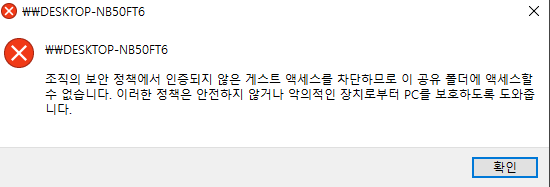
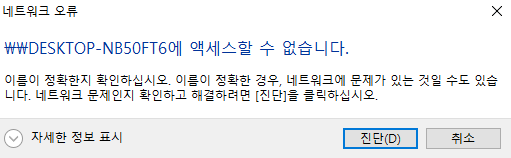
현재 쓰는 윈도우10은 레미쯔 22h2 64비트 PRO 입니다. 이거 쓰기 전에 윈11 22h2에서는 프린터공유가 됬었는데
이번에 다시 설치한 윈도우10에서는 안되네요. 구글에 검색해서 이방법 저방법 해봤는데 안됩니다.
알려주세요 ㅠㅠ
관련자료
댓글 3
/ 1 페이지
TGLZ님의 댓글
근본적인 원인을 원천봉쇄(?)하는 방법은 네트워크 기능이 있는 프린터를 사용하시는게 확실한 방법입니다.
네트워크 기능이 없는 프린터를 사용중이라면 A라는 PC에 물려서 공유설정 후 사용을 해야만 하는데
윈도우 10, 윈도우 11 구분없이 정기적으로 이루어지는 보안업데이트 후 공유가 갑자기 막히는 증상은 늘 발생합니다.
온라인상에 나와있는 방법들은 영구적인 방법이 아닌 일시적인 해결 방법이니
스트레스 받지 않으려면 네트워크 프린터를 사용하기를 권장합니다.
네트워크 기능이 없는 프린터를 사용중이라면 A라는 PC에 물려서 공유설정 후 사용을 해야만 하는데
윈도우 10, 윈도우 11 구분없이 정기적으로 이루어지는 보안업데이트 후 공유가 갑자기 막히는 증상은 늘 발생합니다.
온라인상에 나와있는 방법들은 영구적인 방법이 아닌 일시적인 해결 방법이니
스트레스 받지 않으려면 네트워크 프린터를 사용하기를 권장합니다.
2er0님의 댓글
바탕화면에 <내 PC> 마우스 우클릭 → 관리 → 컴퓨터 관리 창/서비스 및 응용 프로그램/서비스 → 다음 4가지 서비스를 각각 마우스 우클릭/속성/시작유형:자동/서비스상태:시작으로 변경 (Function Discovery Provider Host, Function Discovery Resource Publication, SSDP Discovery, UPNP Device Host)
https://120perservice.tistory.com/19
https://www.sordum.org/files/downloads.php?easy-service-optimizer
난 서비스가 뭔지 모르겠어요 할때!!! 설명대로 백업 하시고 기본 -> 보안 -> 트윅 -> 익스트림 비추? 합니다
기본값 : 윈도우 기본값
보안 : 보안 서비스를 남겨두고 트윅
트윅 : 좀더 많이 트윅
익스트림 : 최대한 서비스를 트윅 (인터넷 및 동영상 감상만 할 때)
마지막 방법? 프린터 제거 후 다시 추가하기입니다
위 방법이 안되시면 하세요
https://neweducation2.tistory.com/1730
https://120perservice.tistory.com/19
https://www.sordum.org/files/downloads.php?easy-service-optimizer
난 서비스가 뭔지 모르겠어요 할때!!! 설명대로 백업 하시고 기본 -> 보안 -> 트윅 -> 익스트림 비추? 합니다
기본값 : 윈도우 기본값
보안 : 보안 서비스를 남겨두고 트윅
트윅 : 좀더 많이 트윅
익스트림 : 최대한 서비스를 트윅 (인터넷 및 동영상 감상만 할 때)
마지막 방법? 프린터 제거 후 다시 추가하기입니다
위 방법이 안되시면 하세요
https://neweducation2.tistory.com/1730